Cómo Solucionar iOS 26 Atascado en Modo DFU [Rápido y Fácil]
Probar la beta 26 de iOS puede ser interesante, pero a veces las cosas pueden salir mal. Un problema común es cuando tu iPhone se queda atascado en modo DFU (Actualización de Firmware del Dispositivo).
Si tu dispositivo no se enciende o se queda en una pantalla negra, hay varias formas sencillas de solucionar iOS 26 atascado en modo DFU. En esta guía, te guiaremos a través de diferentes soluciones para que tu iPhone vuelva a funcionar sin perder tus datos.
Parte 1: ¿Por qué está atascado iOS 26 en modo DFU?
El modo DFU permite que tu iPhone se conecte con iTunes o Finder sin cargar el sistema. A menudo se utiliza para actualizar o restaurar dispositivos. Pero al ejecutar una beta como iOS 26, pueden ocurrir problemas. Aquí hay algunas razones comunes:
- Errores de software en la beta de iOS 26 atascada en modo DFU
- El proceso de actualización se detuvo a la mitad
- Problemas de hardware como un botón roto o batería
- Un cable USB dañado o no oficial
- Pasos incorrectos al ingresar o salir del modo DFU
Estos problemas pueden hacer que tu iPhone permanezca en modo DFU, haciendo que parezca congelado o sin respuesta.
Parte 2: Cómo arreglar iOS 26 atascado en modo DFU
1. Usa Tenorshare ReiBoot (Sin Pérdida de Datos)
Si deseas una forma rápida y fácil de solucionar el problema de iOS 26 atascado en modo DFU sin eliminar tus datos, Tenorshare ReiBoot es una excelente opción.
Tenorshare ReiBoot está diseñado para resolver problemas del sistema como el modo DFU, bucles de arranque, pantallas congeladas, y más, sin usar iTunes. Es una herramienta de reparación de iOS confiable que ayuda a los usuarios a solucionar más de 150 problemas, como estar atascado en modo DFU, pantalla negra, logo de Apple, o modo de recuperación.
Características Clave de Tenorshare ReiBoot
- Soluciona problemas de iOS sin eliminar datos
- Fácil de usar con solo unos pocos clics
- Funciona en todos los dispositivos y versiones de iOS, incluyendo iOS 26 atascado en modo DFU
- Ofrece modos de Reparación Estándar y Profunda
- Sale del modo DFU o de recuperación al instante
Arregla iOS 26 atascado en modo DFU con ReiBoot
-
Descarga e instala Tenorshare ReiBoot en tu computadora. Luego conecta tu iPhone a la computadora y ejecuta ReiBoot.

-
Elige Reparación Estándar. Además, lee las instrucciones a continuación para conocer los requisitos de la herramienta.

-
Cuando ReiBoot detecte tu dispositivo, continúa descargando el paquete de firmware más reciente haciendo clic en Descargar. Espera a que se complete la descarga del firmware.

-
Haz clic en Iniciar Reparación Estándar.

-
Espera hasta que la reparación se complete. Verás un mensaje de confirmación una vez que haya terminado. Haz clic en Listo cuando haya finalizado.

2. Reinicia Forzosamente Tu iPhone
Una de las formas más simples de sacar el dispositivo iOS 26 del modo DFU es realizar un reinicio forzado. Sigue estos simples pasos según tu modelo de iPhone:
- Presiona y suelta rápidamente el botón de Subir Volumen, luego presiona y suelta rápidamente el botón de Bajar Volumen.
- Presiona y mantén presionado el botón Lateral hasta que el logo de Apple parpadee en la pantalla.
3. Restaura el iPhone usando iTunes o Finder
Otro método para salir del iPhone atascado en modo DFU y no restaurar iOS 26 es a través de iTunes. Ten en cuenta que este proceso puede borrar tus datos, así que procede con precaución.
- Conecta tu iPhone a tu computadora usando un cable USB. Asegúrate de que iTunes esté instalado y actualizado a la última versión.
- Lanza iTunes. Debería detectar automáticamente que tu iPhone está en modo DFU.
- Aparecerá un pop-up indicando que iTunes ha detectado un iPhone en modo de recuperación y que debe ser restaurado antes de usarlo.
- Haz clic en “Restaurar iPhone.” iTunes comenzará a descargar el firmware necesario.
Si la descarga toma más de 15 minutos, tu iPhone saldrá automáticamente del modo DFU, y necesitarás reiniciar el proceso.
- Una vez que la descarga esté completa, elige “Actualizar” o “Restaurar” para reinstalar iOS y devolver tu dispositivo a un estado funcional.
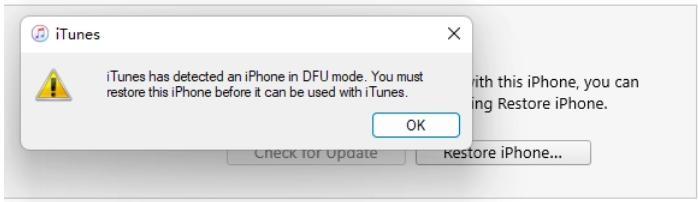
Parte 3: Consejos de Expertos para Usar el Modo DFU
Usar el modo DFU es útil, pero debe hacerse correctamente. Aquí hay algunos consejos a tener en cuenta:
- Entrar en modo DFU puede ser complicado, es común fallar varias veces antes de lograrlo. No te preocupes; solo repite los pasos hasta que tu iPhone entre en modo DFU con éxito.
- Asegúrate de que tu conexión a internet sea estable durante todo el proceso para evitar interrupciones mientras descargas el software necesario.
- Si la descarga toma más de 15 minutos, tu dispositivo podría salir automáticamente del modo DFU. Si eso sucede, deja que la descarga termine y luego repite los pasos de DFU nuevamente.
- Ten en cuenta que las copias de seguridad deben coincidir con la versión de iOS. No puedes restaurar una copia de seguridad hecha en una versión más nueva (por ejemplo, beta) en un dispositivo que ejecuta una versión de iOS más antigua.
Parte 4: Preguntas Frecuentes Sobre el Modo DFU del iPhone
Q1: ¿Cómo sacar el iPhone del modo DFU sin una computadora?
Intenta un reinicio forzado basado en tu modelo de iPhone. Si eso no funciona, necesitarás usar Tenorshare ReiBoot cuando haya una computadora disponible.
Q2: ¿Qué hago si mi iPhone está atascado en modo DFU y no se restaura?
iTunes o Finder pueden no funcionar siempre. Si tu iPhone no se restaura, usa Tenorshare ReiBoot. Puede solucionar el problema sin restaurar o eliminar nada.
Q3: ¿Cómo salir del modo DFU sin restaurar?
Intenta un reinicio forzado. Si eso falla, ¿cómo saco mi iPhone del modo DFU iOS 26 beta? El modo de Reparación Estándar de ReiBoot puede hacer que tu dispositivo vuelva a funcionar sin restaurar o perder datos.
Q4: ¿Qué pasa si mi iPhone está atascado en modo de recuperación en su lugar?
Tanto iTunes como Tenorshare ReiBoot pueden solucionar esto. Sin embargo, iTunes borrará todo, mientras que ReiBoot te permite salir del modo de recuperación sin pérdida de datos.
Conclusión
Quedarse atascado en modo DFU durante una actualización de iOS 26 atascado en modo DFU es frustrante, pero el problema se puede resolver.
Entre todas las opciones, Tenorshare ReiBoot es el método más fácil y seguro, soluciona el problema sin eliminar tus datos y también funciona para muchos otros problemas de iOS.

Tenorshare ReiBoot: Soluciona Problemas de iOS
- Repara 150+ problemas y errores iOS 26 en iPhone, iPad.
- Funciona bastante bien en dispositivo se queda en Apple logo, pantalla negra, se queda en modo recuperación, se reinicia solo, falló al jailbreak iOS 26, etc.
- Restaura tu dispositivo de fábrica sin iTunes.
- Soporta todos los modelos de iPhone, iPad o iPod y el último iOS 26 y versiones anteriores.
Expresa Tu Opinión
luego escribe tu reseña








Por Daniel López
05/12/2025 / ios-26
¡100 % Útil!